Chromebook에서 복사하여 붙여넣는 방법

Chromebook으로 전환할 때 가장 먼저 궁금해할 수 있는 것은 이전 OS에서 손에 꼽히던 것과 같은 기본적인 작업을 수행하는 방법입니다. 복사 및 붙여넣기는 한 지점 또는 다른 지점에서 사용해야 하는 기본적인 기능 중 하나입니다.

파일 압축은 컴퓨터의 저장 공간을 절약하는 좋은 방법입니다. Linux의 패키지에 익숙하다면 TAR 또는 TAR.GZ 파일을 접했을 수 있습니다. 숙련된 사용자는 TAR 파일이 무엇이고 추출하는 방법을 알고 있지만 Linux 초보자는 이 파일로 무엇을 해야 하는지 파악하는 데 어려움을 겪을 수 있습니다.
이 기사에서는 Linux의 압축 및 아카이브와 관련된 몇 가지 일반적인 용어와 함께 TAR 및 TAR.GZ 파일을 추출하고 압축하는 방법을 배웁니다.
아카이브 생성은 Linux 파일 시스템을 백업할 때 중요한 단계입니다. 이렇게 하면 백업이 영향을 받지 않고 시스템에 문제가 발생해도 파일이 손상되지 않습니다.
tar 명령을 사용하여 압축된 tarball을 만드는 기본 구문은 다음과 같습니다.
tar -cvzf archive filename tar -cvzf archive directory
...여기서 archive 는 압축된 파일의 이름이고 filename / directory 는 tar를 사용하여 압축하려는 파일 또는 디렉토리입니다.
C , V , Z , 및 F에 대한 상기 명령 스탠드에 사용되는 플래그 생성 , 장황한 , GZIP 와 파일명을 .
다음과 같이 아카이브 이름에 파일 확장자(TAR 또는 TAR.GZ)를 전달해야 합니다.
tar -cvzf new.tar.gz big-file.txt tar -cvf new.tar big-file.txt
tar를 사용하여 /Documents 디렉토리 를 아카이브하고 압축하려면 :
tar -cvzf new.tar.gz ~/Documents
단일 tarball을 생성하여 여러 디렉토리와 파일을 압축할 수도 있습니다. 이렇게 하려면:
tar -cvzf new.tar.gz ~/Documents ~/Downloads file1.txt file2.txt
TAR 및 TAR.GZ 아카이브를 만드는 다른 방법은 7-Zip을 사용하는 것입니다. 7-Zip으로 TAR 파일을 만드는 기본 구문은 다음과 같습니다.
7z a -ttar archive.tar /folder
어디 ... 의미가 추가 아카이브를, -t는 의미 유형 파일을, 그리고 타르는 tar 파일 형식을 의미합니다.
7-Zip을 사용하여 아카이브에 /Downloads 디렉토리 를 추가하려면 :
7z a -ttar archive.tar /Downloads
7-Zip은 TAR.GZ 파일의 직접 생성을 허용하지 않습니다. 2단계 프로세스입니다. 먼저 TAR 아카이브를 만든 다음 TAR.GZ로 압축합니다. 이미 TAR 파일이 있고 7-Zip을 사용하여 압축하려면 다음 명령 형식을 사용하십시오.
7z a archive.tar.gz archive.tar
앞서 언급한 명령은 archive.tar 파일을 입력으로 받아 gzip 알고리즘을 사용하여 압축합니다. 출력은 archive.tar.gz 파일입니다.
두 단계를 단일 명령으로 결합할 수도 있습니다.
7z a -ttar -so archive.tar /Downloads | 7z a -si archive.tar.gz
- 그래서 및 -si 플래그를 나타내는 표준 출력 및 표준 입력을 . 명령의 첫 번째 부분은 archive.tar 파일을 표준 출력에 기록합니다 . 두 번째 명령은 표준 입력에서 archive.tar 파일을 읽고 그에 따라 압축합니다.
관련: 7-Zip이 Linux에 도착: 설치 방법은 다음과 같습니다.
대부분의 경우 압축을 풀어야 하는 압축 패키지를 손에 넣게 될 것입니다. Linux에서는 압축된 아카이브의 압축을 푸는 여러 가지 방법이 있습니다.
tar로 압축 파일을 추출하는 기본 구문은 다음과 같습니다.
tar -xvzf archive.tar.gz tar -xvf archive.tar
...여기서 archive 는 압축 파일의 이름입니다. 집합적 -xvzf 플래그는 각각 Extract , Verbose , gzip 및 Filename 을 나타냅니다. -f 옵션 다음에 오는 모든 것은 입력 파일로 처리됩니다. TAR 파일로 작업하는 경우 명령에서 -z 플래그를 제거할 수 있습니다 .
다음과 같이 압축 파일의 내용을 특정 위치에 압축 해제할 수도 있습니다.
tar -xvzf archive.tar.gz -C /Downloads tar -xvf archive.tar -C /Downloads
앞서 언급한 명령은 archive.tar.gz 파일을 /Downloads 폴더에 추출 합니다.
압축을 풀기 전에 아카이브 내용을 보려면 다음을 수행하십시오.
tar -ztvf archive.tar.gz tar -tvf archive.tar
...여기서 z , t , v 및 f 는 gzip , List , Verbose 및 Filename 을 나타 냅니다.
아카이브에서 추출할 파일을 선택할 수 있습니다. 이렇게 하려면 기본 명령으로 파일 이름을 전달하기만 하면 됩니다.
tar -xvzf archive.tar.gz file1 file2
마찬가지로 아카이브에서 특정 디렉토리의 압축을 풀 수도 있습니다.
tar -xvzf archive.tar.gz directory1 directory2
사용 --exclude 추출 할하지 않는 파일의 이름을 지정하는 플래그.
tar -xvzf archive.tar.gz --exclude=/Downloads --exclude=file1.txt
7-Zip을 사용하여 압축된 아카이브를 추출할 수도 있습니다. 기본 구문은 다음과 같습니다.
7z x archive.tar
...여기서 x 는 추출을 나타냅니다 .
TAR.GZ 파일의 경우 압축된 아카이브를 TAR에 압축 해제한 다음 7-Zip을 사용하여 TAR 파일을 추가로 추출해야 합니다.
7z x archive.tar.gz 7z x archive.tar
단일 명령을 사용하여 TAR.GZ 아카이브를 직접 추출하려면:
7z x -so archive.tar.gz | 7z x -si -ttar
대부분의 Linux 배포판은 사전 설치된 아카이브 관리자와 함께 제공됩니다. GUI를 사용하여 몇 번의 클릭만으로 TAR 및 TAR.GZ 파일의 압축을 풀 수 있습니다.
압축된 아카이브 파일을 찾아 마우스 오른쪽 버튼으로 클릭하여 메뉴를 불러옵니다.
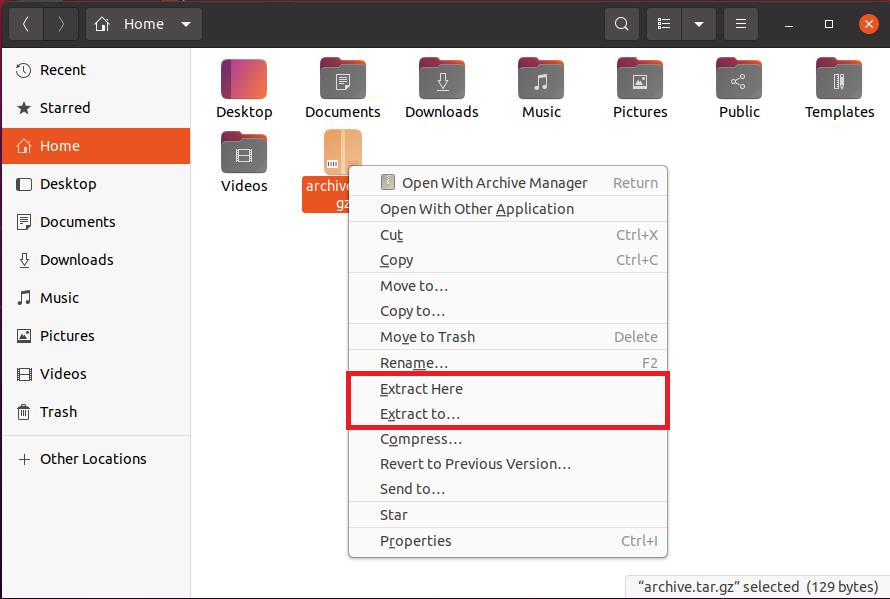
여기 에서 압축 풀기 옵션을 클릭 하여 파일 내용의 압축을 풉니다. 시스템은 기본적으로 모든 파일을 현재 디렉토리로 추출합니다.
파일의 압축을 다른 폴더에 풀 려면 추출 위치 옵션을 클릭하십시오 . 파일 브라우저 창이 열립니다. 적절한 위치를 선택하고 선택 을 클릭하여 해당 위치 에 파일을 추출합니다.
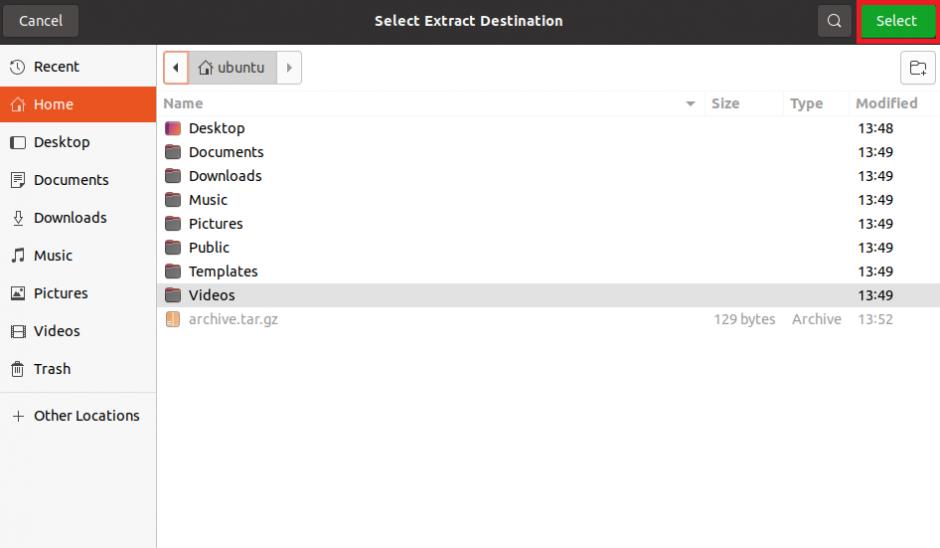
여러 파일을 다른 사람과 공유하려는 경우 해당 파일을 단일 TAR 아카이브로 압축하는 것이 가장 효율적인 솔루션입니다. 압축 아카이브는 시스템 저장 공간을 덜 차지하는 것 외에도 여러 사용자가 다운로드할 때 서버 대역폭을 덜 사용합니다.
GZ 파일은 gzip 알고리즘을 사용하여 압축된 파일일 뿐입니다. 공식 GNU gzip 유틸리티를 사용하여 압축된 아카이브 파일의 내용을 추출할 수 있습니다. 보고 있는 파일이 TAR.GZ인 경우 tar 또는 7-Zip을 사용하여 파일을 추출하는 것이 훨씬 간단한 선택입니다.
Chromebook으로 전환할 때 가장 먼저 궁금해할 수 있는 것은 이전 OS에서 손에 꼽히던 것과 같은 기본적인 작업을 수행하는 방법입니다. 복사 및 붙여넣기는 한 지점 또는 다른 지점에서 사용해야 하는 기본적인 기능 중 하나입니다.
빠른 응답 코드 또는 QR 코드는 기존 바코드보다 더 많은 정보를 포함하는 고급 바코드입니다. 이 코드는 2차원이므로 세로 또는 가로로 스캔할 수 있습니다.
Arch Linux에 패키지를 설치하고 싶지만 방법을 모르십니까? 많은 사람들이 Debian 기반 배포판에서 Arch로 처음 마이그레이션할 때 이 문제에 직면합니다. 그러나 패키지 관리자를 사용하여 Arch 기반 시스템에서 패키지를 쉽게 관리할 수 있습니다.
Linux 사용법 가이드는 터미널에서 특정 작업을 수행할 것으로 예상하는 경우가 많으며, 이는 처음에는 겁이 날 수 있습니다. 그러나 걱정하지 마십시오. 이 Linux 명령 치트 시트는 터미널을 열고 몇 가지 유용한 명령을 실행하는 과정을 다룹니다.
Linux에서 GUI 파일 브라우저를 사용하여 파일을 이동하는 방법을 이미 알고 있을 수 있지만 터미널에 파일을 다른 디렉토리로 빠르게 이동할 수 있는 이동 명령이 있는지 궁금할 수 있습니다. mv 명령은 원하는 명령이며 간단한 구문과 몇 가지 선택적 안전 플래그로 사용하기 쉽습니다.
표준 데비안과 인기 있는 우분투는 Linux 시스템을 위한 훌륭한 만능 선택이지만, 더 전문화된 요구 사항이 있는 경우 데비안 대안을 원할 수 있습니다.
Vim은 Unix 계열 시스템에서 사용할 수 있는 가장 강력하고 다양한 코드 편집기입니다. Bill Joy가 개발한 Vi 편집기의 확장입니다. Vim은 대부분의 Linux 및 BSD 시스템에서 기본적으로 사용할 수 있습니다.
새로운 소프트웨어 패키지를 설치하고 배울 필요 없이 Linux에서 파일을 빠르고 쉽게 암호화하고 싶었던 적이 있습니까? 비밀번호로 보호되는 AES256을 통해 파일이나 디렉토리를 쉽게 암호화하는 훌륭하고 쉬운 방법은 파일을 다른 사람의 눈에 띄지 않도록 보호하는 데 도움이 됩니다.
보안에 대한 명성은 Linux가 Microsoft Windows 시스템을 정기적으로 괴롭히는 종류의 위협에 덜 취약하다고 생각되는 경우가 많습니다. 인식된 보안의 대부분은 상대적으로 적은 수의 Linux 시스템에서 비롯되지만 사이버 범죄자는 양보다 질을 선택하는 데 가치를 보기 시작하고 있습니까?
Linux 서버를 설정하는 경우 FTP 액세스가 필요합니다. 이것은 먼저 Linux에 FTP 서버를 설치하는 것을 의미합니다. 서버 운영 체제를 설치한 후 가장 먼저 해야 할 일 중 하나입니다.
설치하지 않고 시스템에서 Linux 배포판을 사용하고 싶으십니까? 인터넷 브라우저에서 Linux 기반 운영 체제를 실행할 수 있는 여러 웹사이트가 있습니다.
sudo는 Linux 시스템에서 가장 일반적으로 사용되는 명령 중 하나입니다. 그것은 사용자가 특정
Ubuntu Linux PC의 터미널에서 Firefox를 업데이트하는 방법 알아보기
vim은 Linux에서 가장 널리 사용되는 파일 편집기 중 하나입니다. 인기의 일부는 명령 때문입니다.
인기 있는 Redis 스토리지 엔진은 모든 소프트웨어 개발자 무기고에서 훌륭하고 필수 도구입니다. 인메모리 스토리지 엔진은 초당 최대 3,200만 쿼리의 놀라운 데이터 검색 및 저장을 가능하게 하여 모든 주요 데이터베이스 엔진을 보완합니다.
Chromebook으로 전환할 때 가장 먼저 궁금해할 수 있는 것은 이전 OS에서 손에 꼽히던 것과 같은 기본적인 작업을 수행하는 방법입니다. 복사 및 붙여넣기는 한 지점 또는 다른 지점에서 사용해야 하는 기본적인 기능 중 하나입니다.
기술의 현대 시대에 타이핑은 많은 직업에서 가장 일반적인 활동 중 하나가 되었습니다. 정확하게 입력하는 법을 배우면 같은 시간에 더 많은 일을 할 수 있습니다.
Ubuntu는 견고성과 비교적 적은 오류로 유명합니다. 그러나 확실히 문제가 많은 것은 아닙니다. 그러한 문제 중 하나는 Wi-Fi 드라이버에 있습니다. Wi-Fi가 작동하지 않는 경우에만 시스템 전원을 켤 수 있습니다.
Ubuntu의 루트 수퍼유저의 차이점이 무엇인지 궁금하십니까? 글쎄, 우리는 당신을 여기에서 다루었습니다.
빠른 응답 코드 또는 QR 코드는 기존 바코드보다 더 많은 정보를 포함하는 고급 바코드입니다. 이 코드는 2차원이므로 세로 또는 가로로 스캔할 수 있습니다.
Arch Linux에 패키지를 설치하고 싶지만 방법을 모르십니까? 많은 사람들이 Debian 기반 배포판에서 Arch로 처음 마이그레이션할 때 이 문제에 직면합니다. 그러나 패키지 관리자를 사용하여 Arch 기반 시스템에서 패키지를 쉽게 관리할 수 있습니다.
Ubuntu에서는 기본적으로 창 대신 응용 프로그램을 전환할 수 있습니다. Ubuntu의 Alt-Tab에서 이를 반대로 하고 탭을 그룹 해제하는 방법은 다음과 같습니다.
Spotify는 가장 큰 음악 스트리밍 서비스 중 하나입니다. 모바일(Android 및 iOS) 및 데스크톱(Mac 및 Windows) 장치 모두에 대한 기본 클라이언트가 있습니다.
Linux 사용법 가이드는 터미널에서 특정 작업을 수행할 것으로 예상하는 경우가 많으며, 이는 처음에는 겁이 날 수 있습니다. 그러나 걱정하지 마십시오. 이 Linux 명령 치트 시트는 터미널을 열고 몇 가지 유용한 명령을 실행하는 과정을 다룹니다.
Ubuntu 20.04s의 새로운 GNOME 데스크탑에 새로 업데이트된 많은 테마를 설치할 준비가 되었습니다. 2020년 최고의 우분투 테마 목록은 다음과 같습니다.













